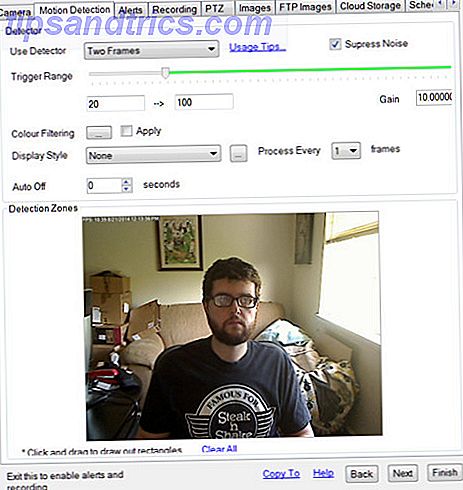Só porque você está executando um sistema operacional Linux não significa que você não vai ter problemas de vez em quando. É sempre bom ter um plano de backup, apenas no caso de um problema acontecer. Talvez um vírus Linux raro irá atacar; talvez você seja alvo de golpistas de ransomware.
Sua instalação do Linux pode desenvolver um bug; você pode estar atualizando seu disco rígido para um volume maior. Ou o seu HDD pode simplesmente falhar Evitar falhas e erros do HDD do Linux Com estas ferramentas Evitar falhas e erros do HDD no Linux Com estas ferramentas Por experiência pessoal, sempre que tenho um problema com qualquer componente no meu computador, é mais frequente o disco rígido do que qualquer outra coisa. Meu CPU nunca falhou comigo, nem minha RAM e minha placa-mãe ... Leia Mais. Qualquer que seja o problema, se você tiver um backup de sua instalação do Linux - ou mesmo de todo o disco -, então, tornar as coisas de volta e funcionando novamente será relativamente simples.
Se você usa funções integradas em seu sistema operacional Linux ou instala uma ferramenta de terceiros, não deve demorar muito para que o sistema volte a funcionar.
1. dd, a ferramenta de clonagem nativa do Linux
Talvez a ferramenta mais poderosa de todos eles, o dd (às vezes chamado de “destruidor de disco”) pode clonar um disco rígido inteiro ou uma partição de disco para outro. Mas se usado de maneira incorreta, ele pode excluir o conteúdo do seu disco.
Como tal, você deve usar com extremo cuidado. Você encontrará o dd integrado na maioria dos sistemas operacionais Linux. Caso contrário, instale-o no gerenciador de pacotes. Para clonar o disco rígido do seu computador, use o comando:
dd if=/dev/sdX of=/dev/sdY bs=64K conv=noerror, sync Aqui, sdX é o disco de origem, enquanto sdY é o destino. O valor numérico 64K, corresponde ao comando size size, bs. O valor padrão é de 512 bytes, o que é muito pequeno, por isso é melhor incluir 64K ou o maior 128K como condição. No entanto: enquanto um tamanho de bloco maior torna a transferência mais rápida, um tamanho de bloco menor torna a transferência mais confiável.
Se você quiser apenas clonar uma partição do seu disco, use
dd if=/dev/sda1 of=/dev/sdb1 bs=64K conv=noerror, sync Como você pode ver, a partição sda1 (ou seja, a partição 1 no dispositivo sda) será clonada em sdb1 (uma partição recém-criada 1 no dispositivo sdb), por exemplo, um HDD secundário ou externo conectado ao seu computador.
Toque em Enter para executar o comando. Quanto tempo demora dependerá do tamanho do disco ou partição. Apenas certifique-se de que o volume de destino seja grande o suficiente para armazená-lo!
2. Partimage, Ferramenta de Backup de Partição
Se você tiver problemas para tentar entender as instruções com o dd, ou se preferir evitar apagar acidentalmente o HDD com erro de digitação, a partimage também está disponível para a maioria das distros e não traz nenhum risco de “destruidor de disco”!
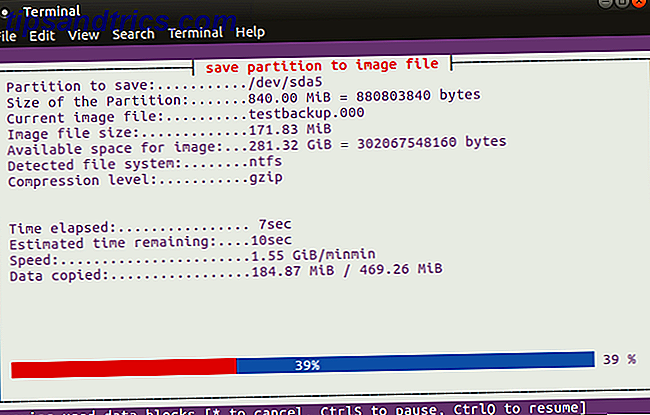
No entanto, partimage não suporta o sistema de arquivos ext4, portanto evite usá-lo para clonar discos ou partições desse tipo. No entanto, se necessário, ele pode ser usado para clonar formatos de disco do Windows (FAT32 ou NTFS, embora isso seja experimental), bem como o sistema de arquivos Linux mais amplamente utilizado ext3 e outras alternativas mais antigas.
Antes de começar, certifique-se de que a partição que você deseja clonar seja desmontada (com o comando umount Montando discos rígidos e partições usando a linha de comando do Linux Montando discos rígidos e partições usando a linha de comando do Linux Deseja obter mais do terminal Linux? Aprendendo como montar e desmontar manualmente seus discos rígidos é um ótimo lugar para começar. As distribuições modernas do Linux tornam isso muito mais fácil e intuitivo do que nunca. Caso contrário, você precisará sair da partimage para fazer isso antes de continuar com o processo. Você pode sair a qualquer momento com a tecla F6 .
Para o Ubuntu, instale com
sudo apt-get install partimage Você deve então iniciar a partir da linha de comando com
sudo partimage Este é um aplicativo controlado por mouse, que requer que você primeiro selecione a partição a ser clonada.

Toque nas teclas de seta para a direita para ir para a próxima seção, Arquivo de imagem para criar / usar, e dê a ela um nome (ou digite o nome do arquivo da imagem a ser restaurada).

Você pode então selecionar a ação correta a ser executada (garantir que a opção escolhida tenha um asterisco) e pressionar F5 para continuar. Na tela seguinte, selecione o Nível de compactação e suas opções preferidas . Há também a opção de definir um modo de divisão de imagem e definir uma instrução para o que deve acontecer após o backup ser feito.

Toque em F5 para continuar, confirme os detalhes e toque em OK para iniciar o processo. A velocidade disso dependerá do poder do seu computador.
Se você está procurando uma solução de clonagem de disco rápida e suja - mas segura - para Linux, partimage é a melhor escolha.
3. Partclone, Software para Criação de Imagens de Partição e Clonagem
Para uma alternativa mais madura ao dd que suporta backups do sistema de arquivos ext4, o partclone é simples de usar, mas requer novamente comandos de texto em vez de uma interface acionada por teclado ou mouse. Instalar com
sudo apt-get install partclone … E lançar com
partclone.[fstype] … Onde [fstype] é o tipo de sistema de arquivos da partição que você deseja clonar.
O comando a seguir criará uma imagem de disco de hda1 (unidade de disco rígido 1, partição 1) chamada hda1.img:
partclone.ext3 -c -d -s /dev/hda1 -o hda1.img Você pode querer restaurar essa imagem, então use
partclone.extfs -r -d -s hda1.img -o /dev/hda1 Mais detalhes sobre o uso podem ser encontrados no site do partclone.
4. Clonezilla, solução popular para recuperação de desastres
Para uma solução mais flexível, por que não experimentar o Clonezilla? Esse software de recuperação de desastre é baseado no Partclone e é adequado para várias tarefas de clonagem de disco. Todos os sistemas de arquivos esperados são suportados, em Linux, Windows e macOS (e além).
Ao contrário do dd e do partclone, no entanto, o Clonezilla está disponível como um ISO inicializável, que você pode gravar em DVD ou gravar em um dispositivo USB. O Clonezilla é fácil de usar, optando por menus acionados por teclado, em vez de comandos obscuros, o que significa que qualquer um pode se familiarizar com ele.
Descubra mais em nosso olhar focado na ferramenta de imagem de disco Clonezilla Clonezilla - Software de Clonagem de Disco Rígido Avançado Gratuito Clonezilla - Software de Clonagem de Disco Rígido Avançado Saiba mais.
Você também pode usar o Clonezilla em uma capacidade profissional, para rapidamente criar imagens de várias configurações de PC semelhantes com o mesmo sistema operacional.
Embora você possa preferir simplesmente sincronizar seus dados vitais com a nuvem 10 Soluções em nuvem que você deve usar no Linux 10 Soluções em nuvem que você deve usar no Linux Algumas opções de armazenamento em nuvem tradicionais não oferecem um cliente Linux decente. Mas você não está sem sorte. Muitos serviços populares funcionam no Linux. Você pode até mesmo implementar sua própria solução de nuvem! Leia Mais, é sempre uma boa idéia ter um backup de disco completo que você possa restaurar rapidamente em caso de erros do sistema. Lembre-se de usar essas ferramentas com cuidado, pois elas podem causar a perda acidental de dados.
Como você clona seu disco rígido do Linux? Você usa essas ferramentas ou existe algum utilitário que você acha que devemos conhecer? Talvez você prefira fazer backup de arquivos individuais Déjà Dup - O software de backup Linux perfeito Déjà Dup - O software de backup Linux perfeito Leia mais? Conte-nos nos comentários.
Crédito de imagem: Joe Techapanupreeda via Shutterstock.com